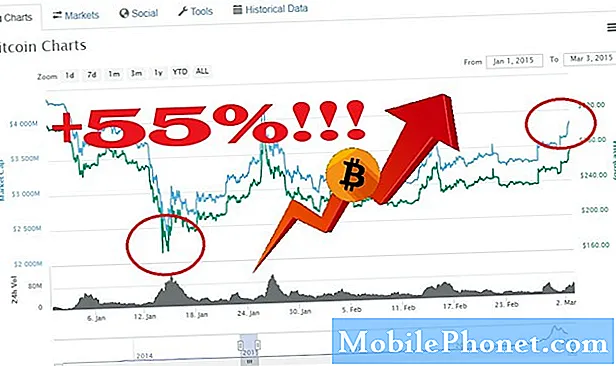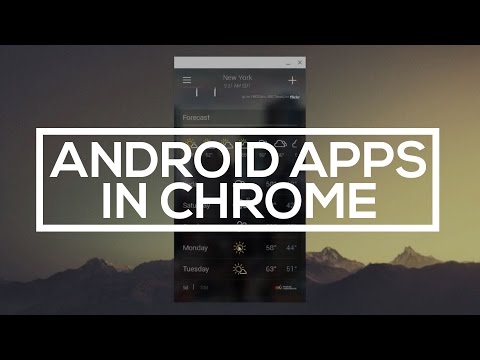
Turinys
Dabar, kai „Google“ atnaujino „ChromeOS“ ir įtraukė „Google Play“ parduotuvę, „Chromebook“ naudotojai savo kompiuteryje gali įdiegti „Android“ programas. Anksčiau naudotojai turėjo nulaužti dalykus arba palaukti, kol kūrėjai pritaikys „Android“ programą naudoti „Chromebook“, tačiau „Google“ šiais metais paskelbė „Google Play“ parduotuvę „Chrome“.

Parodysime naudotojams, kaip įdiegti „Android“ programas „Chromebook“, jei „Chromebook“ jį palaiko. Tai apims stabilaus „ChromeOS“ išleidimo kanalo keitimą į kūrėjo kanalą. Tai reiškia, kad vartotojai pradės veikti „ChromeOS“ versijoje, kurioje gali būti klaidų ir klaidų. Tačiau ji taip pat siūlo naujas funkcijas, kurios nėra prieinamos daugumai vartotojų, pvz., „Google Play“ parduotuvėje. Jei naudojate „Chromebook“ darbui ar mokyklai ir negalite sau leisti klaidų ir trikdžių, turėtumėte palaukti, kol „Google“ galės ją naudoti „Chromebook“.

„Google“ pradėjo „ASUS Chromebook Flip“. Liepos viduryje „Google“ „Chromebook Pixel“ ir „Acer Chromebook R11“ jį gavo kitą kartą. Likę šiuolaikiškiausi „Chromebook“, pagaminti per pastaruosius metus, galų gale bus gauti. Jei „Chromebook“ gali paleisti kūrimo numerį 53.0.2768.0, pirmąją versiją, kurioje yra „Play“ parduotuvė, tuomet galite sekti toliau nurodytus veiksmus, kad galėtumėte ją gauti anksti.
Kaip žinote, ar jūsų darbas? Toliau pateikiamas dabar palaikomų įrenginių, kurie šiemet gaus „Google Play“ parduotuvę, sąrašas. Deja, šis sąrašas skirtas tik tiems, kurie gali paleisti „Google Play“ parduotuvę stabilioje „ChromeOS“ sistemoje. Daugiau „Chromebook“ įrenginių galėsite įdiegti „Android“ programas, jei naudojate „ChromeOS“ beta ar kūrėjo kūriniuose. „Chromebook“, palaikančio „Google Play“ parduotuvę kūrėjams ar beta kanalams, sąrašas greitai keičiamas. Apsilankykite „Google+ Chromebook“ bendruomenėje ir sužinokite, ar „Chromebook“ palaikys „Android“ programas.
Kaip įdiegti „Android Apps“ „Chromebook“

Eikite į „ChromeOS“ nustatymus spustelėję piktogramą apatiniame dešiniajame ekrano kampe esančiame dešiniajame ekrano kampe. Jis atrodys kaip „Google“ paskyros avatar. Tada spustelėkite Nustatymai (pažiūrėkite aukščiau).
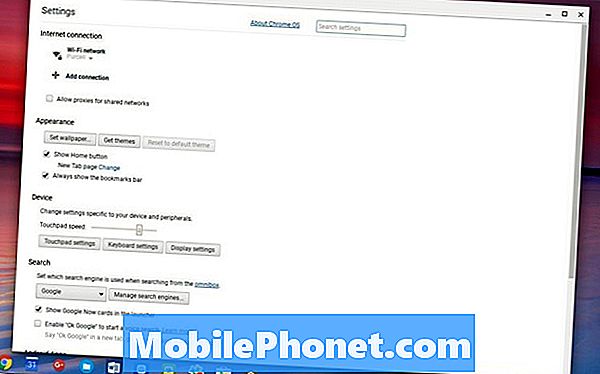
Atsidariusio lango viršuje yra nuoroda, kuri skaito Apie „ChromeOS“. Spustelėkite jį. Raskite nuorodą viduryje esančiame langelyje, kuriame rašoma Daugiau informacijos…. Dėžutė plečiasi ir rodo mygtuką, kuris skaito Keisti kanalą.
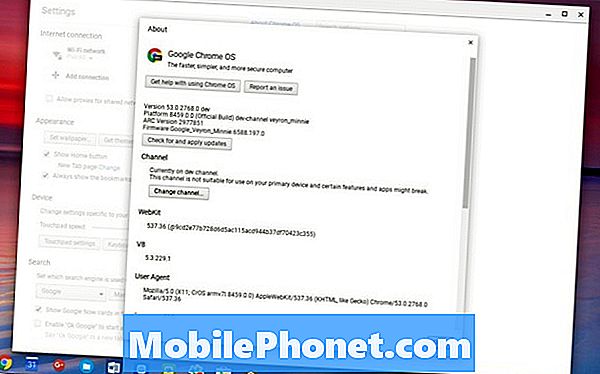
Spustelėkite jį ir tada spustelėkite Kūrėjas - nestabilus tada spustelėkite mygtuką, kuris pasirodo prašydamas iš naujo paleisti sistemą. Kompiuteris bus paleistas iš naujo ir įdiegs naujinimą.
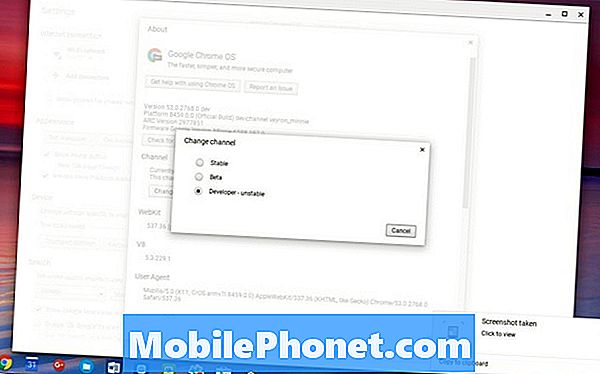
Kai kompiuteris vėl paleidžiamas, prisijunkite ir „Google Play“ parduotuvė pasirodys ir paprašys vartotojo sutikti su vartotojo sutartimi.
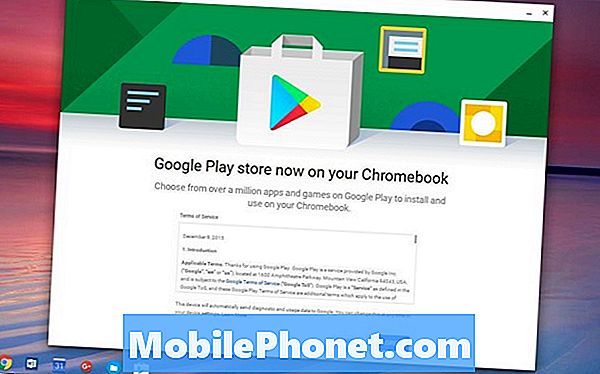
Spustelėkite Sutinku tada spustelėkite PRISIJUNGTI kitame ekrane. „Google Play“ parduotuvėje prašoma priimti kitą susitarimą. Spustelėkite PRIIMTI. „Google Play“ parduotuvė dabar veikia „Chromebook“.
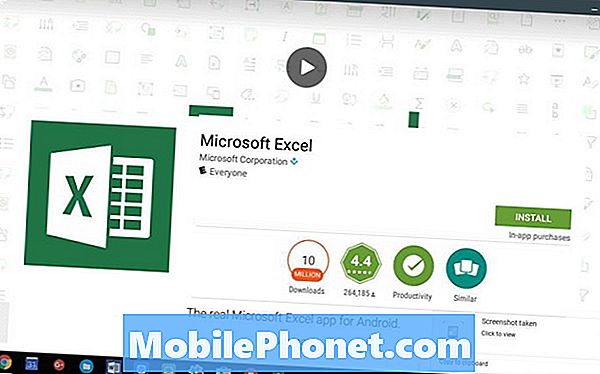
Jei norite įdiegti programas, raskite programą, kurią norite įdiegti. Pavyzdžiui, įdiegsime „Microsoft Excel“. Ieškokite jo paieškos laukelyje. Programa bus rodoma programų, kurias suranda paieška, tinkle. Spustelėkite programos miniatiūrą, tada spustelėkite DIEGTI mygtukas. Programa bus įdiegta. Baigę spustelėkite ATVIRAS paleisti jį pirmą kartą.
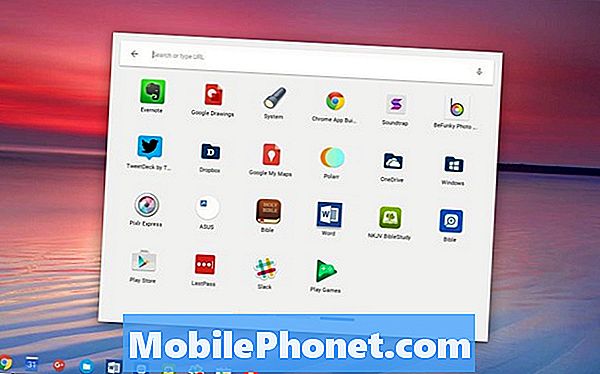
„Android“ programos, įdiegtos „Chromebook“, rodomos paleidimo priemonėje. Spustelėkite paieškos piktogramą kairiajame „ChromeOS“ lentynos gale. Galite ieškoti programos pavadinimo arba spustelėkite lauką Visos programos. Tai atveria kitą langelį su visomis „Chrome“ žiniatinklio programomis ir „Android“ programomis, kurias įdiegėte įrenginyje. Labiausiai tikėtina, kad „Android“ programos pasirodys dešiniajame ekrane. Spustelėkite dešiniosios mėlynos spalvos liniją, esančią programos piktogramų langelio apačioje, arba naudokite rodyklių klavišus, kad pereitumėte į dešinę.
![]()
Jei norite greičiau pasiekti „Android“ programas, kurias įdiegėte „Chromebook“, dešiniuoju pelės mygtuku spustelėkite programos piktogramą ir pasirenkame meniu „Pin to Shelf“.
Kaip gerai veikia „Android“ programos „Chromebook“?
Iki šiol dauguma „Android“ programų, kurias įdiegiau „Chromebook“, veikia gerai. Viena iš mano programų yra knygų peržiūros programa ir leidžia man peržiūrėti dvi skirtingas knygas vienu metu. Valdymas, kuris atidaro padalinto ekrano vaizdą, yra apatiniame dešiniajame kampe. „ChromeOS“ lentyna apima šią kontrolę, ir turėjau jį nustatyti „Autohide“, kad lentynas būtų išnykęs.
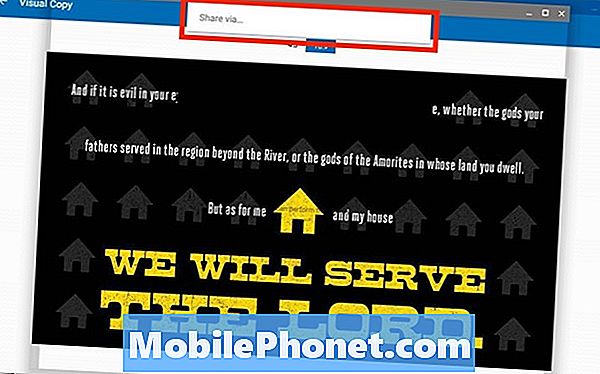
„Share“ funkcija neveikia vienoje programoje. Aš palietiau mygtuką Bendrinti ir jis sugalvojo a Bendrinti per… mygtukas. Paprastai palietu šį mygtuką ir pateikiu sąrašą programų, kurias galiu naudoti norint bendrinti nuotrauką. „Chromebook“ įrenginyje nėra nieko, nes „Chrome“ sistemoje „Share via“ funkcija neveikia.
Be šių dviejų nedidelių problemų, visos „ChromeOS“ programos, kurias įdiegiau, veikia gerai. „Chromebook“ vartotojams jis atveria naują pasaulį.